CAD绘制操作杆
CAD可以绘制机械图形,常用于绘制机械图形的平面图形或三维立体图,今天绘制的是机械的工具类零件—操作杆平面图。小编将在下面的教程进行讲解。
1.打开CAD,首先在界面使用构造线【XL】绘制相互垂直的两条线。然后输入【O】把水平线向上偏移25再绘制一条直线,以该直线和垂直线的交点为圆心绘制半径为50、70、90的同心圆。最后再绘制如图所示的两条直线。
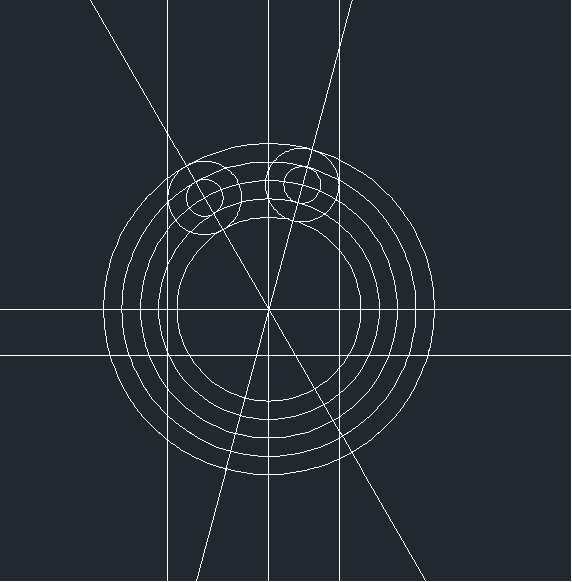
2.使用修剪工具修剪图形。首先将垂直线向右偏移90和140,使用圆【C】绘制如图所示的圆,圆的半径为15和30。然后使用直线工具【L】连接圆,同时在绘制好的圆上绘制一条长度为100的直线。最后切点画圆绘制半径为100的圆。
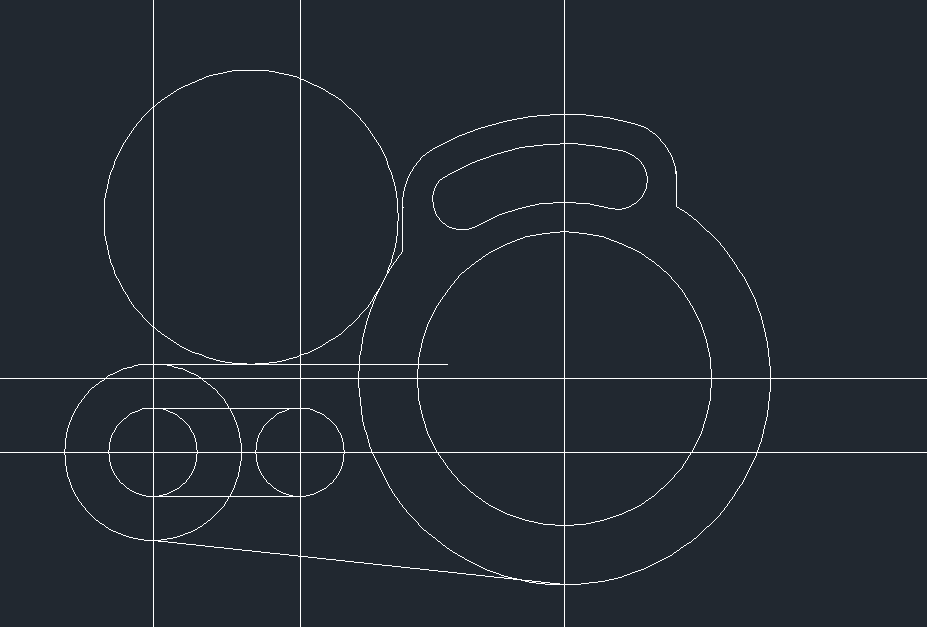
3.修剪图形。将垂直线向左偏移240,以该直线和水平线的交点为圆心绘制半径为12的圆。使用直线【L】绘制如图所示的两条直线。
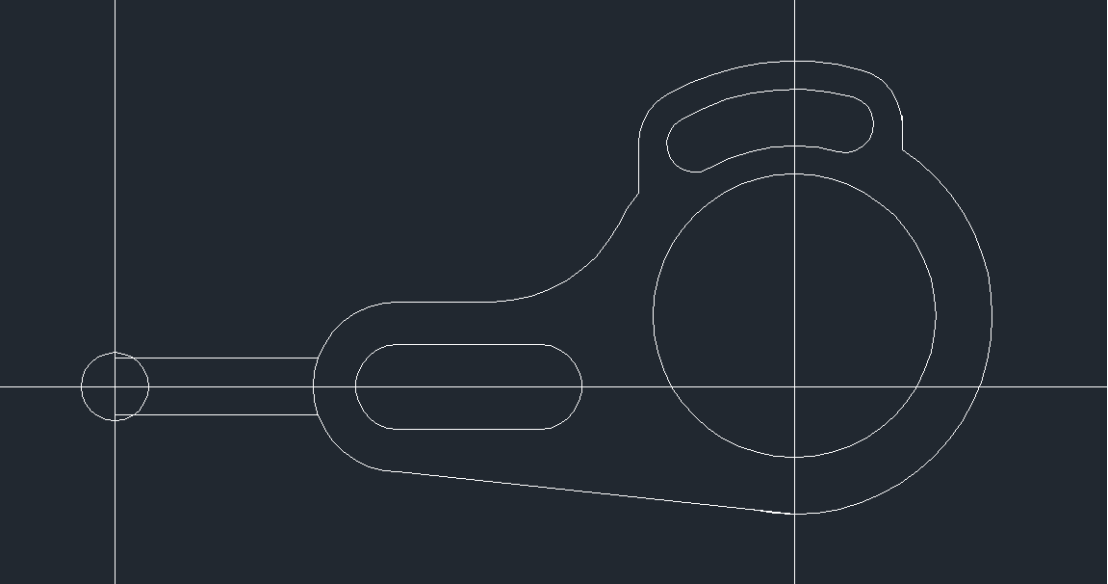
4.最后修剪图形和删除多余构造线,操作杆绘制完成了。
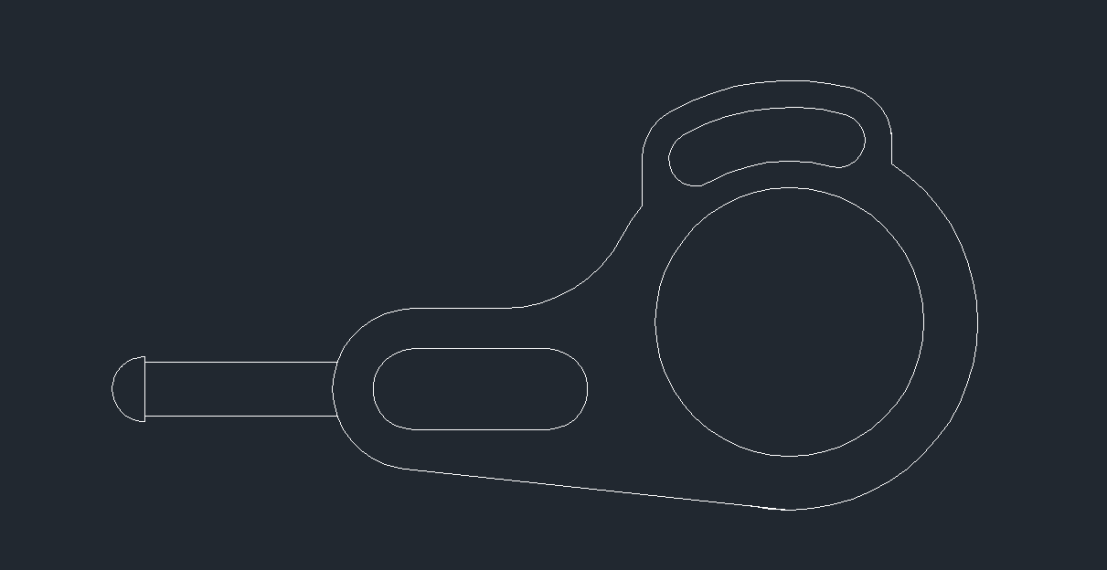
以上就是绘制操作杆的步骤,你学会了吗?一起动手绘制看看吧!
推荐阅读:CAD软件
推荐阅读:三维CAD
·定档6.27!中望2024年度产品发布会将在广州举行,诚邀预约观看直播2024-06-17
·中望软件“出海”20年:代表中国工软征战世界2024-04-30
·2024中望教育渠道合作伙伴大会成功举办,开启工软人才培养新征程2024-03-29
·中望将亮相2024汉诺威工业博览会,让世界看见中国工业2024-03-21
·中望携手鸿蒙生态,共创国产工业软件生态新格局2024-03-21
·中国厂商第一!IDC权威发布:中望软件领跑国产CAD软件市场2024-03-20
·荣耀封顶!中望软件总部大厦即将载梦启航2024-02-02
·加码安全:中望信创引领自然资源行业技术创新与方案升级2024-01-03
·玩趣3D:如何应用中望3D,快速设计基站天线传动螺杆?2022-02-10
·趣玩3D:使用中望3D设计车顶帐篷,为户外休闲增添新装备2021-11-25
·现代与历史的碰撞:阿根廷学生应用中望3D,技术重现达·芬奇“飞碟”坦克原型2021-09-26
·我的珠宝人生:西班牙设计师用中望3D设计华美珠宝2021-09-26
·9个小妙招,切换至中望CAD竟可以如此顺畅快速 2021-09-06
·原来插头是这样设计的,看完你学会了吗?2021-09-06
·玩趣3D:如何使用中望3D设计光学反光碗2021-09-01
·玩趣3D:如何巧用中望3D 2022新功能,设计专属相机?2021-08-10
·CAD为什么有些字删不掉2016-03-09
·怎么用CAD绘制简易的三维图形2017-06-23
·CAD怎么绘制指定长度的弧线2018-11-29
·CAD中如何修改标注的颜色?2022-06-06
·CAD如何导入Excel文字到指定坐标2023-11-28
·CAD机械版如何实现标题栏自动生成页码2024-06-03
·CAD绘制三叶草2022-09-29
·Ctrl键在CAD中的使用2020-07-31














